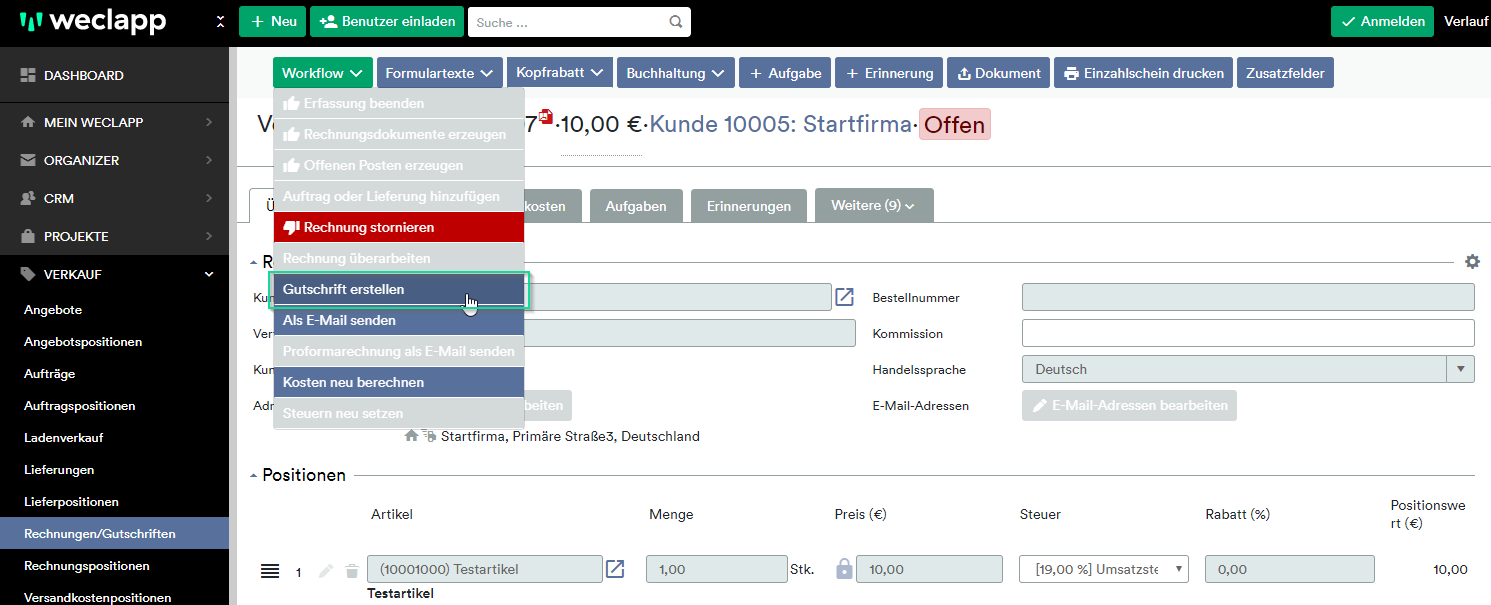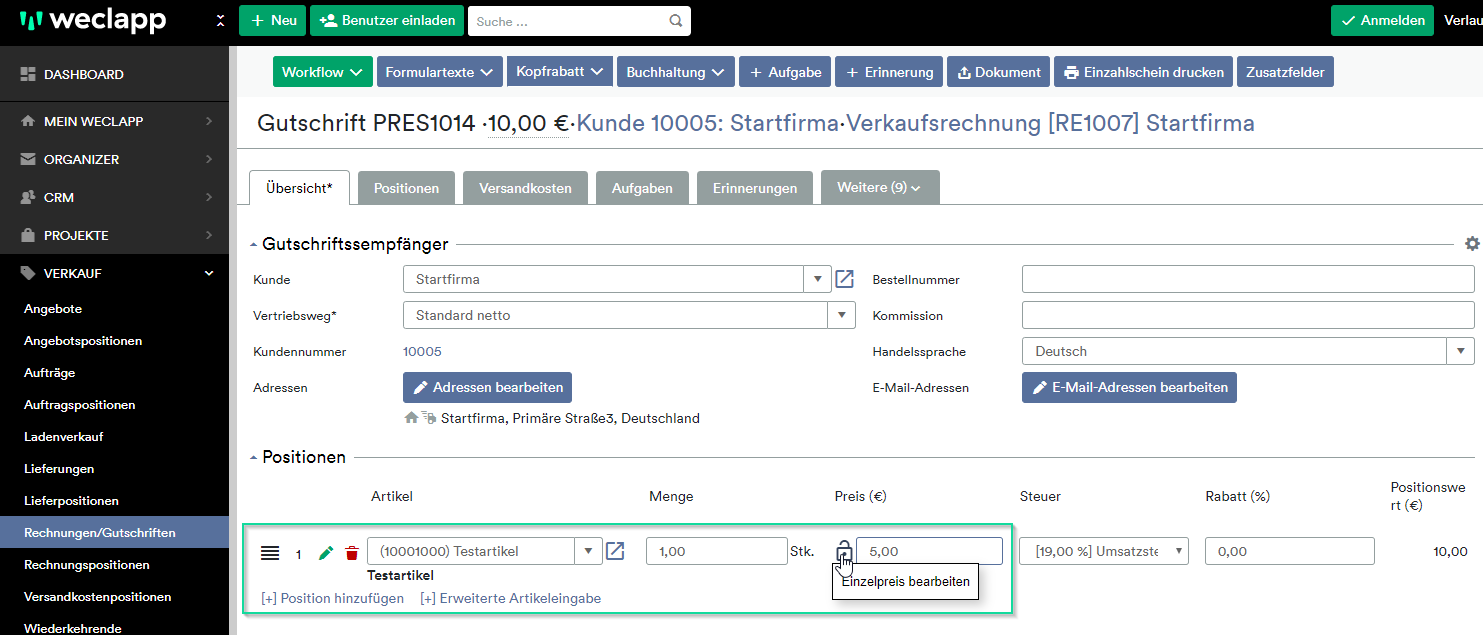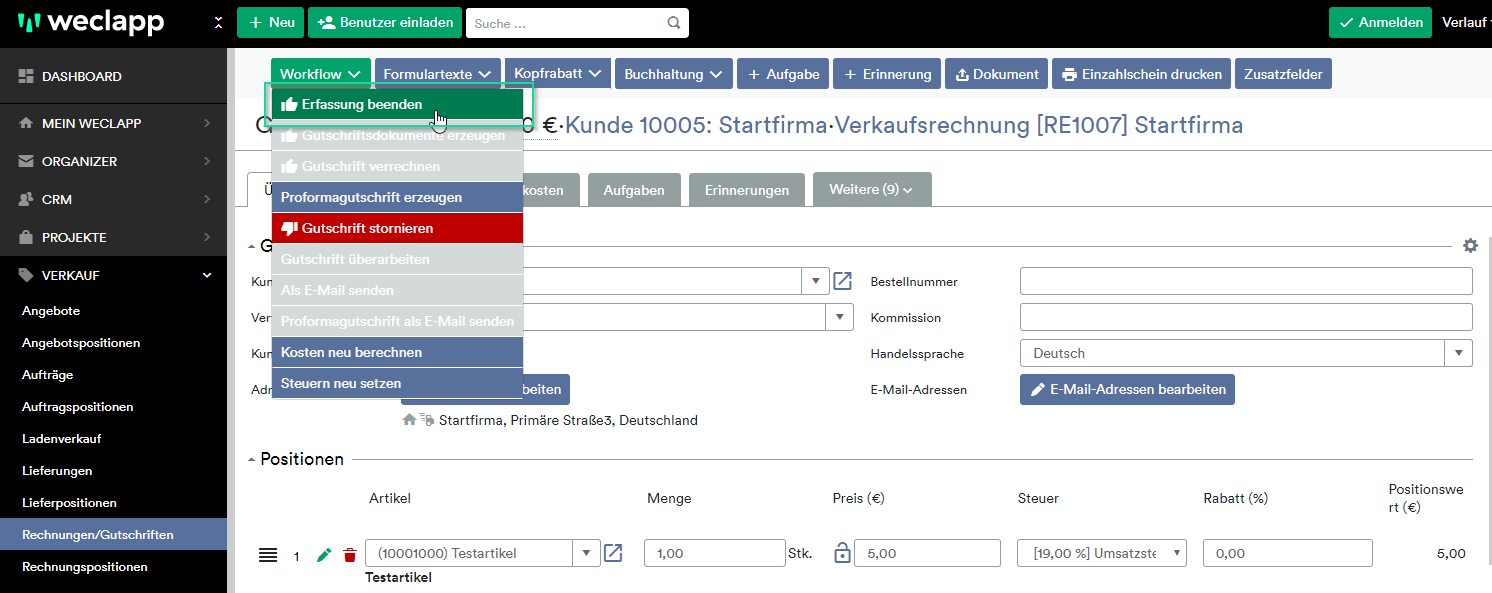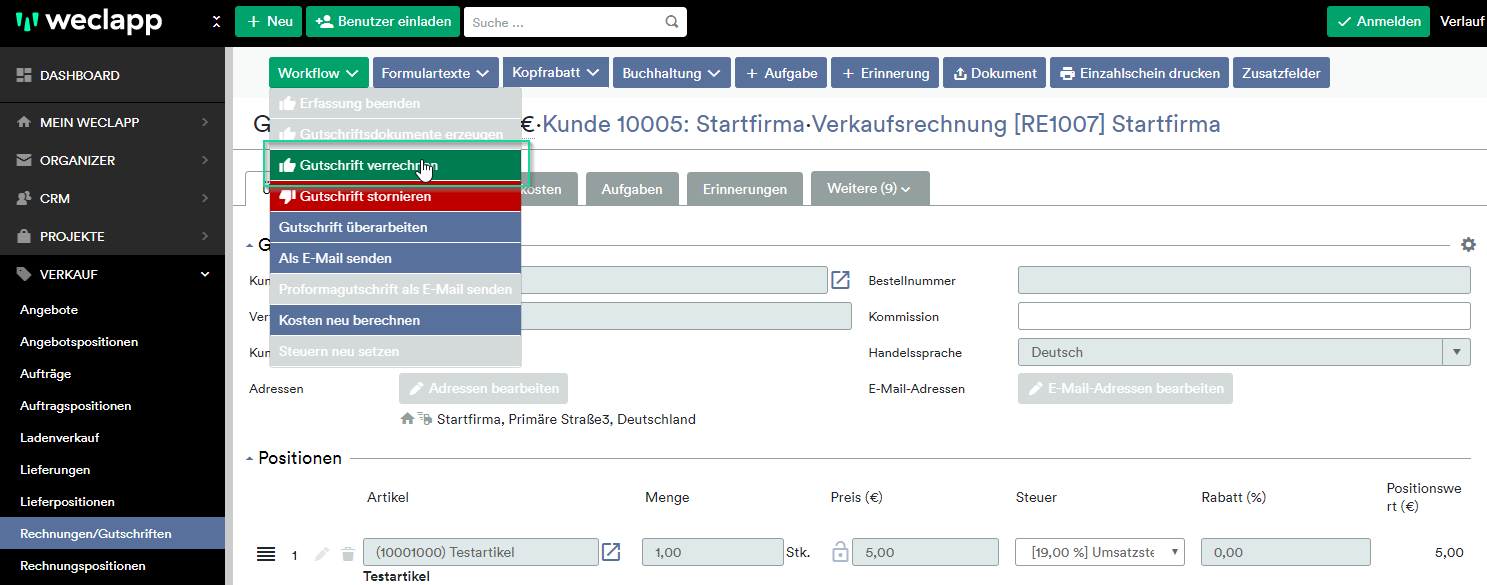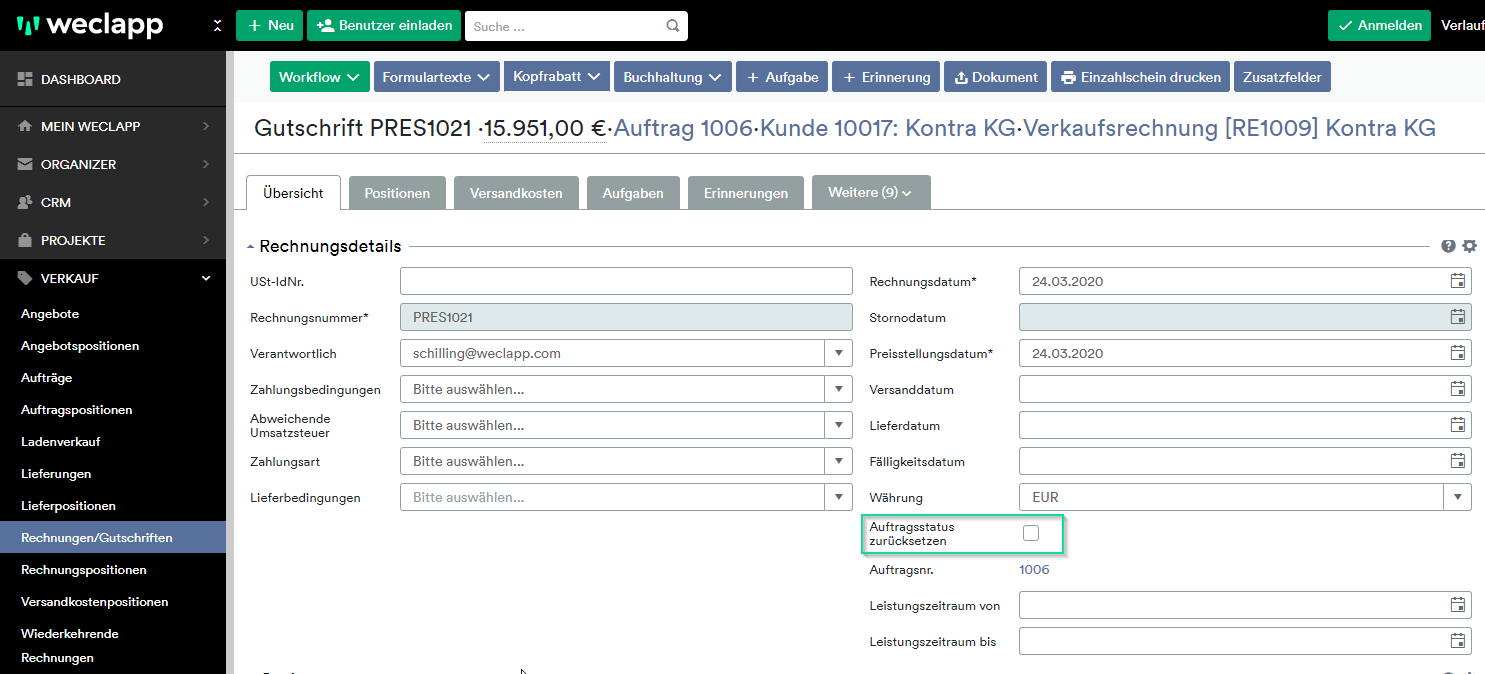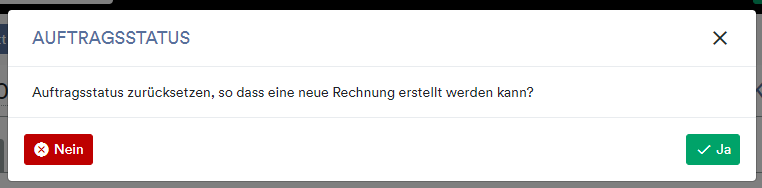Sobald eine Rechnung den Status “Abgeschlossen” und den Zahlstatus “Bezahlt” erreicht hat, kann die Rechnung nicht mehr storniert werden, sondern es muss eine Gutschrift zur Rechnung erstellt werden. Du kannst entweder (a) eine Teilgutschrift erstellen oder (b) den kompletten Rechnungsbetrag begutschriften.
![]()
Ein Zurücksetzen des Auftragsstatus, um eine neue Rechnung erzeugen zu können, ist nur möglich, wenn du die komplette Rechnung begutschriftest.
Der hier beschriebene Prozess, funktioniert nicht für Vorkasse-Rechnungen, gehe in dem Fall zu Rechnungen stornieren.
Gutschrift erstellen
Im Folgenden erläutern wir dir die einzelnen Workflowschritte:
- Suche dir über den Menüpunkt VERKAUF > Rechnungen/Gutschriften die zu begutschriftende Rechnung heraus.
- Du kannst die Gutschrift entweder (1) aus der Übersichtstabelle über den Button “
 Gutschrift erstellen” erstellen oder (2) über den Workflow > Gutschrift erstellen aus der Rechnungsdetailseite erstellen.
Gutschrift erstellen” erstellen oder (2) über den Workflow > Gutschrift erstellen aus der Rechnungsdetailseite erstellen.
(a) Teilgutschrift erstellen
- Es öffnet sich die Gutschriftdetailseite und du kannst die zu begutschriftenden Artikel bei Bedarf überarbeiten. Auf der Gutschriftendetailseite kannst du nun (1) Artikel löschen, die von der Gutschrift nicht betroffen sein sollen und (2) Preise ändern, indem du das Preisfeld über den Schloss-Button aktivierst.
- Speichere nun die Gutschrift und drücke über den Workflow > Erfassung beenden.
- Drücke im Anschluss über den Workflow > Gutschriftsdokumente erzeugen und danach Gutschrift verrechnen.
Sollte die Rechnung schon bezahlt sein, ist ein Verrechnen der Gutschrift nicht möglich. In diesem Fall ist der offene Posten zu erstellen und die Gutschrift kann anderweitig weiterverarbeitet werden. Du kannst die Gutschrift mit einer anderen Rechnung verrechnen (über die OP-Liste), eine Zahlung für die Gutschrift erstellen oder die Gutschrift über den Zahllauf an den Kunden auszahlen.
(b.1) Komplettgutschrift erstellen
- Wenn du die komplette Rechnung begutschriften möchtest, OHNE dabei den Auftragsstatus zurückzusetzen, musst du darauf achten, dass in den Gutschriftsdetails die Box “Auftragsstatus zurücksetzen” NICHT aktiv ist.
- Nachdem du in der Rechnung über den Workflow die Gutschrift erstellt hast, kannst du direkt die Erfassung beenden, da die komplette Rechnung begutschriftet werden soll.
- Bei der Abfrage, ob der Auftragsstatus zurückgesetzt werden soll, klickst du auf “Nein”.
- Im Anschluss kannst du über den Workflow > Gutschriftsdokumente erzeugen und die Gutschrift verrechnen. Der Auftrag hat weiterhin den Status “abgeschlossen” und kann nicht weiter bearbeitet werden.
![]()
Der Auftragsstatus sollte nur zurückgesetzt werden, wenn du den Auftrag nachträglich überarbeiten möchtest und eine komplett neue Rechnung mit neuer Rechnungsnummer ausstellen möchtest.
(b.2) Auftragsstatus zurücksetzen
- Bei der Abfrage, ob der Auftragsstatus, aus welcher die Rechnung resultierte, zurückgesetzt werden soll, z.B. um Fehler im Auftrag zu korrigieren und die Rechnung erneut zu stellen, klickst du in diesem Fall auf “Ja“.
- Über den Workflow kannst du nun die Gutschriftdokumente erzeugen und verrechnen. Der Auftrag hat nun wieder den Status “Auftragsbestätigung erstellt” und kann bearbeitet werden. Du kannst bspw. die Adresse ändern oder Artikel hinzufügen/entfernen. Nach Beendigung deiner Überarbeitung kann eine neue Rechnung ausgestellt werden.
Weitereführende Links
Wie kann man eine Rechnung stornieren?
Wie erstelle ich eine Gutschrift für eine Abschlagsrechnung?